Creación de un clúster de base de datos de Babelfish para Aurora PostgreSQL
Babelfish para Aurora PostgreSQL es compatible con la versión 13.4 de Aurora PostgreSQL y versiones posteriores.
Puede utilizar AWS Management Console o AWS CLI para crear un clúster de Aurora PostgreSQL con Babelfish.
nota
En un clúster de Aurora PostgreSQL, el nombre de la base de datos babelfish_db está reservado para Babelfish. La creación de su propia base de datos “babelfish_db” en un Babelfish for Aurora PostgreSQL impide que Aurora aprovisione Babelfish correctamente.
Para crear un clúster con Babelfish en ejecución con AWS Management Console
-
Abra la consola de Amazon RDS en https://console.aws.amazon.com/rds/
, y elija Create database (Crear base de datos). 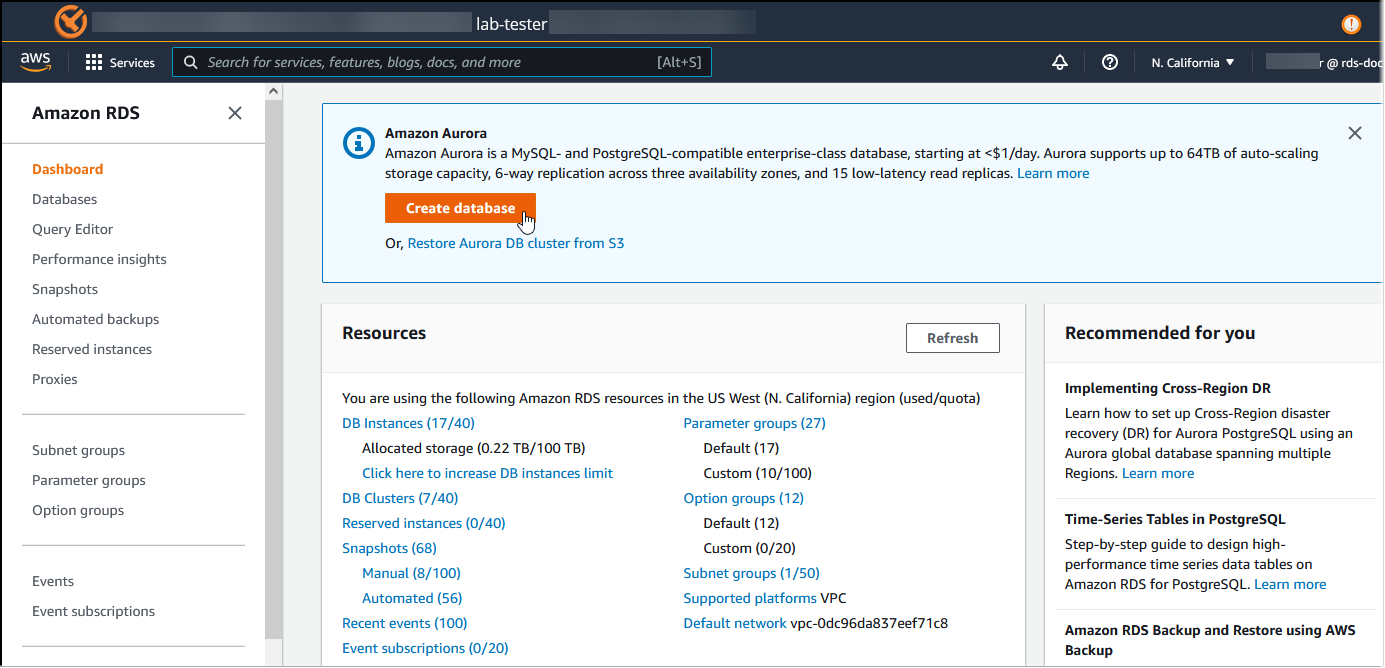
-
Para Choose a database creation method (Elegir un método de creación de base de datos), haga una de las siguientes operaciones:
-
Para especificar opciones de motor detalladas, elija Standard create (Creación estándar).
-
Para utilizar opciones preconfiguradas que admiten prácticas recomendadas para un clúster de Aurora, elija Easy create (Creación sencilla).
-
En Tipo de motor, elija Aurora (compatible con PostgreSQL).
Elija Show filters (Mostrar filtros) y, después, Show versions that support the Babelfish for PostgreSQL feature (Mostrar versiones que admiten la característica Babelfish for PostgreSQL) para enumerar los tipos de motores compatibles con Babelfish. Babelfish es compatible actualmente con Aurora PostgreSQL 13.4 y versiones posteriores.
En Available versions (Versiones disponibles), elija una versión de Aurora PostgreSQL. Para obtener las últimas características de Babelfish, elija la versión principal de Aurora PostgreSQL más alta.
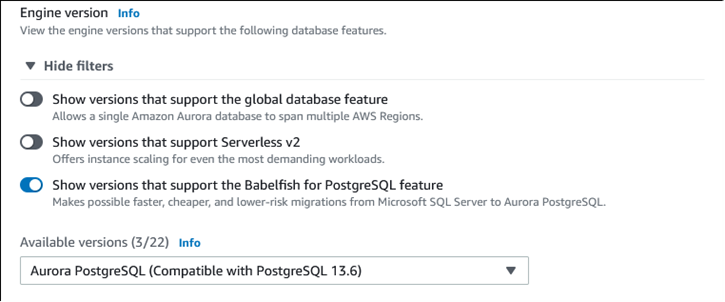
En Templates (Plantillas), elija la plantilla que coincida con su caso de uso.
En DB cluster identifier (Identificador de clúster de bases de datos), ingrese un nombre que pueda encontrar fácilmente más tarde en la lista de clústeres de base de datos.
En Master username (Nombre de usuario maestro), ingrese un nombre de usuario de administrador. El valor predeterminado de Aurora PostgreSQL es
postgres. Puede aceptar el predeterminado o elegir otro nombre. Por ejemplo, para seguir la convención de nomenclatura utilizada en sus bases de datos de SQL Server, puede ingresarsa(administrador del sistema) para el nombre de usuario maestro.Si no crea un usuario denominado
saen ese momento, puede crear uno más tarde con el cliente que elija. Después de crear el usuario, utilice el comandoALTER SERVER ROLEpara agregarlo al gruposysadmin(rol) del clúster.aviso
El nombre de usuario maestro siempre debe tener caracteres en minúscula; de lo contrario, el clúster de base de datos no podrá conectarse a Babelfish a través del puerto TDS.
-
En Master password (Contraseña maestra), cree una contraseña sólida y confírmela.
-
En las opciones que siguen, hasta la sección Babelfish settings (Configuración de Babelfish), especifique la configuración del clúster de bases de datos. Para obtener más información acerca de cada configuración, consulte Configuración de clústeres de bases de datos de Aurora.
-
Para que la funcionalidad de Babelfish esté disponible, seleccione la casilla Turn on Babelfish (Activar Babelfish).
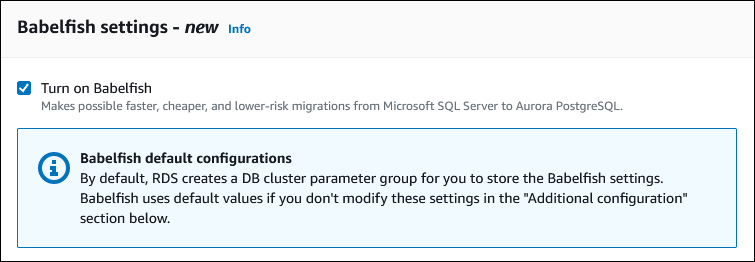
-
En DB cluster parameter group (Grupo de parámetros de clúster de bases de datos), haga una de las siguientes operaciones:
-
Elija Create new (Crear nuevo) para crear un nuevo grupo de parámetros con Babelfish activado.
-
Elija Choose existing (Elegir existente) para utilizar un grupo de parámetros existente. Si utiliza un grupo existente, asegúrese de modificar el grupo antes de crear el clúster y agregar valores para los parámetros de Babelfish. Para obtener información acerca de los parámetros de Babelfish, consulte Configuración del grupo de parámetros del clúster de base de datos para Babelfish.
Si utiliza un grupo existente, proporcione el nombre del grupo en el cuadro siguiente.
-
-
En Database migration mode (Modo de migración de base de datos), elija una de las siguientes opciones:
-
Single database (Base de datos única) para migrar una sola base de datos de SQL Server.
En algunos casos, puede migrar varias bases de datos de usuarios juntas, lo que tiene como objetivo final una migración completa a Aurora PostgreSQL de forma nativa sin Babelfish. Si las aplicaciones finales requieren esquemas consolidados (un solo esquema
dbo), asegúrese de consolidar primero las bases de datos de SQL Server en una sola base de datos de SQL Server. A continuación, migre a Babelfish con el modo Single database (Base de datos única). -
Multiple databases (Varias bases de datos) para migrar varias bases de datos de SQL Server (originadas en una sola instalación de SQL Server). El modo de varias bases de datos no consolida varias bases de datos que no se originan en una sola instalación de SQL Server. Para obtener información sobre la migración de varias bases de datos, consulte Uso de Babelfish con una base de datos única o varias bases de datos.
nota
A partir de la versión 16 de Aurora PostgreSQL, se eligen Varias bases de datos de forma predeterminada como modo de migración de bases de datos.
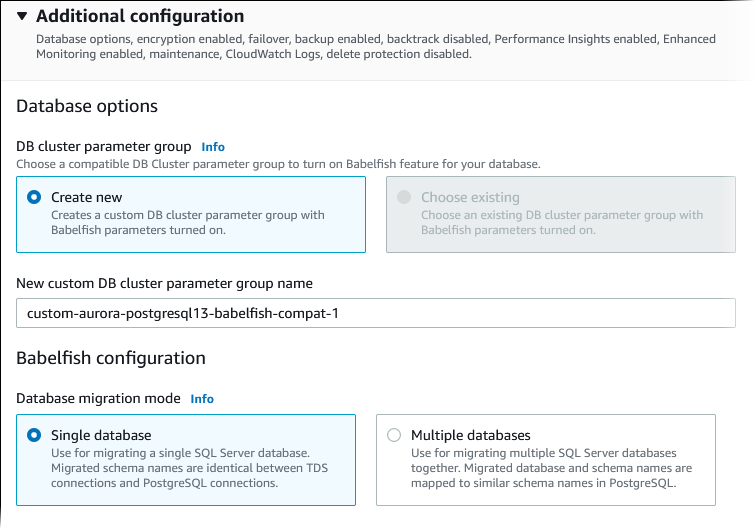
-
En Default collation locale (Configuración regional de intercalación predeterminada), ingrese la configuración regional de su servidor. El valor predeterminado es
en-US. Para obtener información detallada acerca de las intercalaciones, consulte Intercalaciones compatibles con Babelfish.En Collation name (Nombre de la intercalación), ingrese la intercalación predeterminada. El valor predeterminado es
sql_latin1_general_cp1_ci_as. Para obtener información detallada, consulte Intercalaciones compatibles con Babelfish.En Puerto TDS de Babelfish, introduzca el puerto predeterminado
1433. Actualmente, Babelfish solo admite el puerto1433para su clúster de base de datos.En DB parameter group (Grupo de parámetros de base de datos), elija un grupo de parámetros o haga que Aurora cree un grupo nuevo para usted con la configuración predeterminada.
En Failover priority (Prioridad de conmutación por error), elija una para la instancia. Si no elige un valor, el valor predeterminado es
tier-1. Esta prioridad determina el orden en que se promueven las réplicas de cuando el sistema se recupera de un error en la instancia principal. Para obtener más información, consulte Tolerancia a errores para un clúster de base de datos de Aurora.-
En Backup retention period (Periodo de retención de copia de seguridad), elija el tiempo (entre 1 y 35 días) durante el que Aurora retendrá las copias de seguridad de la base de datos. Puede utilizar los backups para las restauraciones a un momento dado (PITR) de la base de datos con una precisión de segundos. El periodo de retención predeterminado es de siete de días.
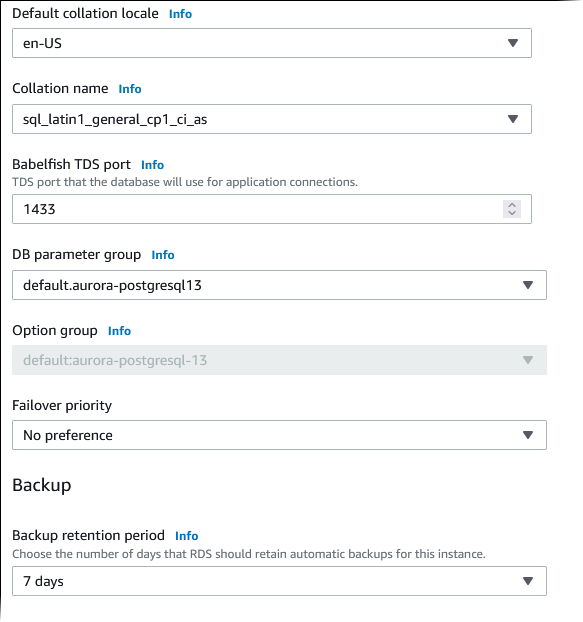
Elija Copy tags to snapshot (Copiar etiquetas en instantáneas) para copiar las etiquetas de las instancias de base de datos en una instantánea de base de datos al crear una instantánea.
nota
Al restaurar un clúster de base de datos a partir de una instantánea, no se restaura como un clúster de base de datos de Babelfish para Aurora PostgreSQL. Debe activar los parámetros que controlan las preferencias de Babelfish en el grupo de parámetros del clúster de base de datos para volver a habilitar Babelfish. Para obtener más información sobre estos parámetros, de Babelfish, consulte Configuración del grupo de parámetros del clúster de base de datos para Babelfish.
Elija Enable encryption (Habilitar cifrado) para activar el cifrado en reposo (cifrado de almacenamiento de Aurora) para este clúster de bases de datos.
Elija Enable Performance Insights (Habilitar Información sobre rendimiento) para activar Amazon RDS Performance Insights.
Elija Enable enhanced monitoring (Habilitar monitoreo mejorado) a fin de iniciar la recopilación de métricas en tiempo real para el sistema operativo en el que se ejecuta el clúster de bases de datos.
-
Elija PostgreSQL log (Registro de PostgreSQL) para publicar los archivos de registro en Amazon CloudWatch Logs.
Elija Enable auto minor version upgrade (Habilitar actualización automática de versiones secundarias) para actualizar automáticamente el clúster de bases de datos Aurora cuando haya disponible una actualización de versión secundaria.
-
En Maintenance window (Periodo de mantenimiento), haga lo siguiente:
-
Para elegir una hora para que Amazon RDS haga modificaciones o haga el mantenimiento, elija Select window (Seleccionar ventana).
-
Para hacer el mantenimiento de Amazon RDS a una hora no programada, elija No preference (Sin preferencias).
-
-
Seleccione la casilla Enable deletion protection (Habilitar protección contra la eliminación), para proteger la base de datos de que no se elimine por accidente.
Si activa esta característica, no podrá eliminar directamente la base de datos. En su lugar, debe modificar el clúster de bases de datos y desactivar esta característica antes de eliminar la base de datos.
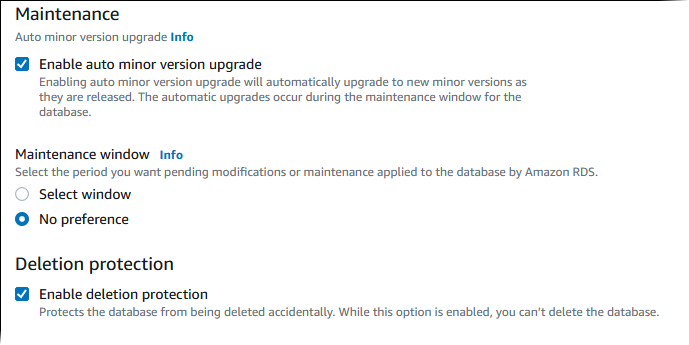
Elija Crear base de datos.
Puede encontrar la nueva base de datos configurada para Babelfish en el listado de Databases (Bases de datos). En la columna Status (Estado) se muestra Available (Disponible) cuando la implementación finaliza.
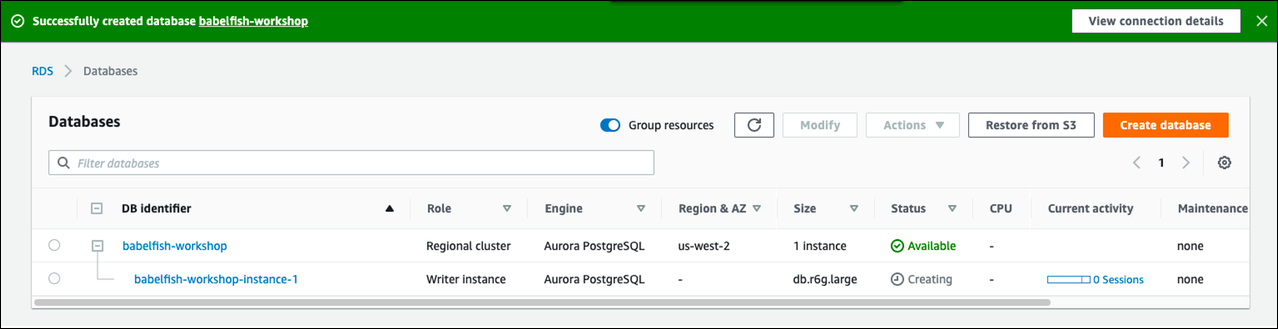
Cuando cree un Babelfish para Aurora PostgreSQL; mediante la AWS CLI, necesita pasar al comando el nombre del grupo de parámetros de base de datos que se usará para el clúster. Para obtener más información, consulte Requisitos previos de clúster de base de datos.
Antes de poder utilizar AWS CLI para crear un clúster de Aurora PostgreSQL con Babelfish, haga lo siguiente:
Elija la URL del punto de conexión de la lista de servicios de Amazon Aurora endpoints and quotas (Puntos de conexión y cuotas de Amazon Aurora).
Cree un grupo de parámetros para el clúster. Para obtener más información acerca de los grupos de parámetros, consulte Grupos de parámetros para Amazon Aurora.
Modifique el grupo de parámetros y agregue el parámetro que activa Babelfish.
Para crear un clúster de bases de datos de Aurora PostgreSQL mediante AWS CLI
Los siguientes ejemplos utilizan el nombre de usuario maestro predeterminado, postgres. Reemplácelo según sea necesario por el nombre de usuario que haya creado para su clúster de datos (por ejemplo, sa) o por el nombre de usuario que haya elegido si no ha aceptado el predeterminado.
Cree un grupo de parámetros.
Para Linux, macOS o:Unix
aws rds create-db-cluster-parameter-group \ --endpoint-urlendpoint-url\ --db-cluster-parameter-group-nameparameter-group\ --db-parameter-group-familyaurora-postgresql14\ --description"description"En:Windows
aws rds create-db-cluster-parameter-group ^ --endpoint-urlendpoint-URL^ --db-cluster-parameter-group-nameparameter-group^ --db-parameter-group-familyaurora-postgresql14^ --description"description"Modifique el grupo de parámetros para activar Babelfish.
Para Linux, macOS o:Unix
aws rds modify-db-cluster-parameter-group \ --endpoint-urlendpoint-url\ --db-cluster-parameter-group-nameparameter-group\ --parameters "ParameterName=rds.babelfish_status,ParameterValue=on,ApplyMethod=pending-reboot"En:Windows
aws rds modify-db-cluster-parameter-group ^ --endpoint-urlendpoint-url^ --db-cluster-parameter-group-nameparamater-group^ --parameters "ParameterName=rds.babelfish_status,ParameterValue=on,ApplyMethod=pending-reboot"Identifique el grupo de la subred de base de datos y el ID del grupo de seguridad de la nube virtual privada (VPC) para el nuevo clúster de bases de datos y, a continuación, llame al comando create-db-cluster.
Para Linux, macOS o:Unix
aws rds create-db-cluster \ --db-cluster-identifiercluster-name\ --master-usernamepostgres\ --manage-master-user-password \ --engine aurora-postgresql \ --engine-version14.3\ --vpc-security-group-idssecurity-group\ --db-subnet-group-namesubnet-group-name\ --db-cluster-parameter-group-nameparameter-groupEn:Windows
aws rds create-db-cluster ^ --db-cluster-identifiercluster-name^ --master-usernamepostgres^ --manage-master-user-password ^ --engine aurora-postgresql ^ --engine-version14.3^ --vpc-security-group-idssecurity-group^ --db-subnet-group-namesubnet-group^ --db-cluster-parameter-group-nameparameter-groupEn este ejemplo se especifica la opción
--manage-master-user-passwordpara generar la contraseña del usuario maestro y administrarla en Secrets Manager. Para obtener más información, consulte Administración de contraseñas con Amazon Aurora y AWS Secrets Manager. También puede utilizar la opción--master-passwordpara especificar y administrar la contraseña usted mismo.Cree explícitamente la instancia principal para el clúster de base de datos. Utilice el nombre del clúster que creó en el paso 3 para el argumento
--db-cluster-identifiercuando llame al comando create-db-instance, como se muestra a continuación.Para Linux, macOS o:Unix
aws rds create-db-instance \ --db-instance-identifierinstance-name\ --db-instance-classdb.r6g\ --db-subnet-group-namesubnet-group\ --db-cluster-identifiercluster-name\ --engine aurora-postgresqlEn:Windows
aws rds create-db-instance ^ --db-instance-identifierinstance-name^ --db-instance-classdb.r6g^ --db-subnet-group-namesubnet-group^ --db-cluster-identifiercluster-name^ --engine aurora-postgresql